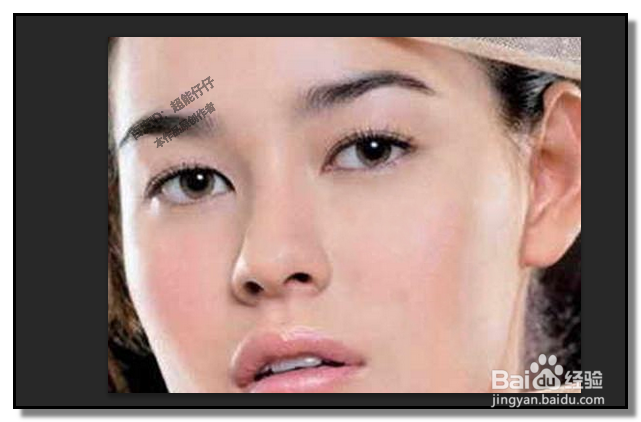1、电脑启动软件,打开操作界面。把照片插入到界面中。小编从网上截了一张图来作例子,演示操作方法。

2、可以看到照片上的斑点虽然不是很多,但这也影响到整体的美观;那么,我们可以利用PS软件的一些工具来把这些斑点消除掉。
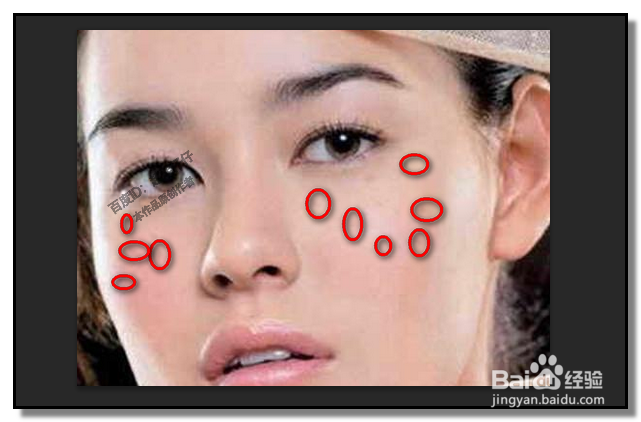
3、鼠标在工具栏这里的“污点修复画笔工具”如下图所示。

4、然后,在“污点修复画笔工具”属性栏这里设置画笔的大小;

5、设置好后。那么,呈圆圈状的鼠标在左边脸一个斑点上点下,神奇了,斑点不见了,原来斑点的位置显示着与旁边的肌肤一样。
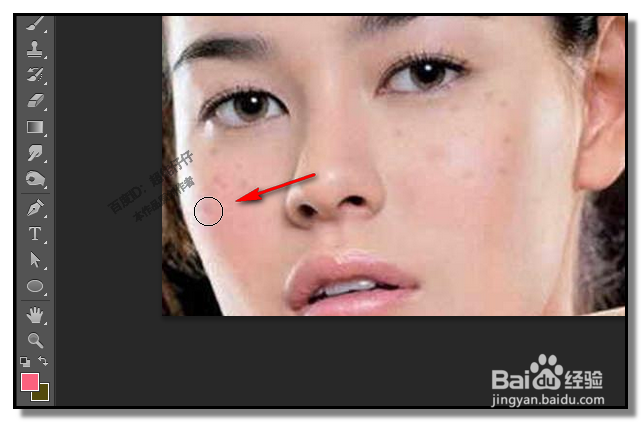

6、我们继续同样操作,在其它的斑点上点击。一 一把这些斑点去除。左边脸全部斑点去除。

7、再继续操作,把右边脸的斑点去除。一下子就把脸部所有斑点清除干净。